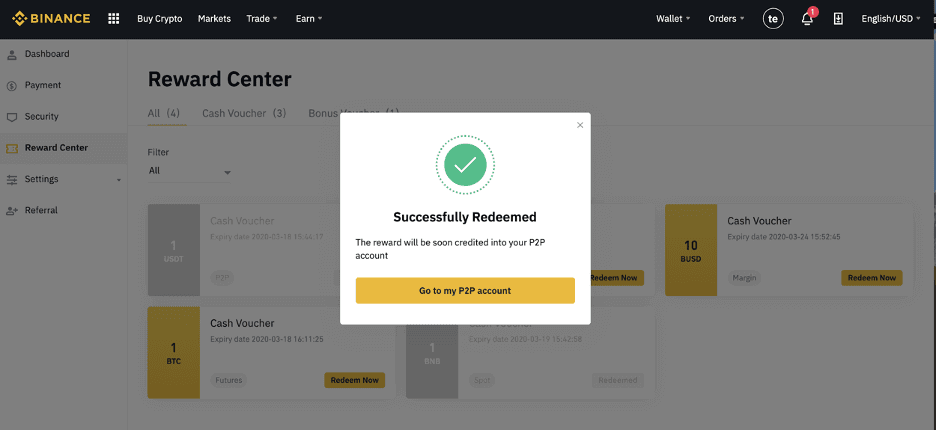Binance Abrir cuenta - Binance Spain - Binance España
Binance es uno de los intercambios de criptomonedas más populares del mundo, que ofrece una amplia gama de opciones de negociación, que incluyen comercio spot, comercio de futuros y comercio de margen. Para comenzar a operar, debe abrir una cuenta de comercio de Binance y completar algunos pasos de verificación.
Esta guía lo guiará a través del proceso paso a paso para abrir una cuenta comercial en Binance de manera segura y eficiente.
Esta guía lo guiará a través del proceso paso a paso para abrir una cuenta comercial en Binance de manera segura y eficiente.
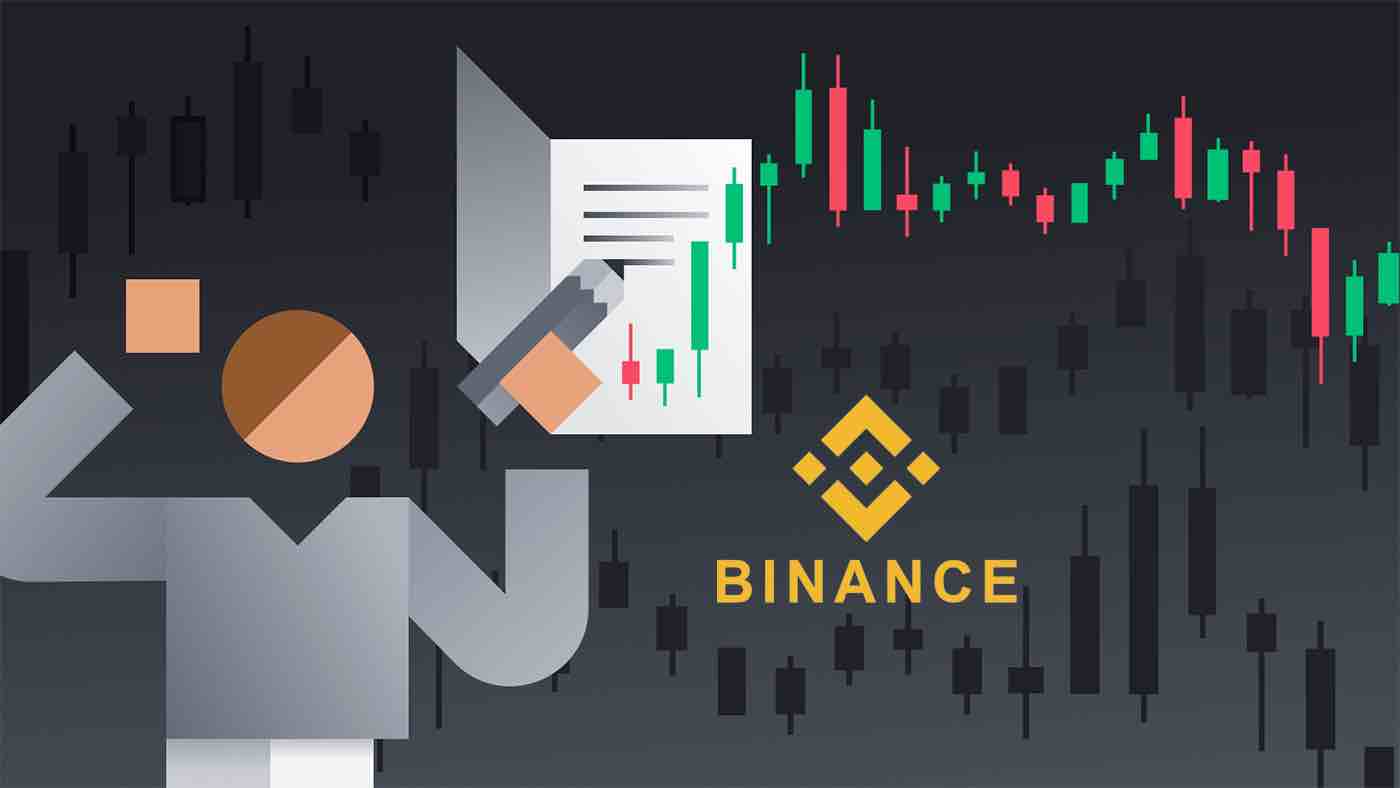
Cómo abrir una cuenta en Binance con número de teléfono o correo electrónico
1. Ve a Binance y haz clic en [ Registrarse ]. 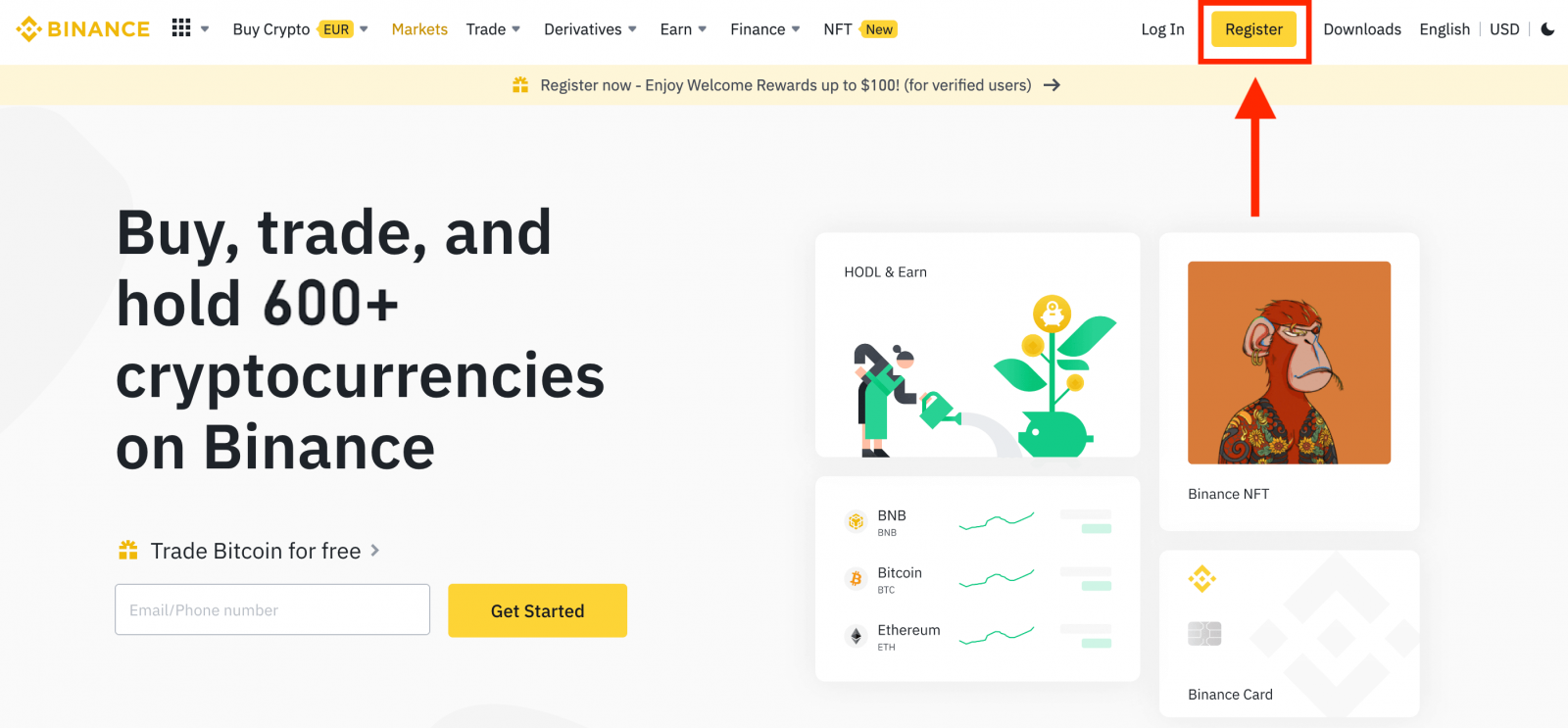
2. Selecciona un método de registro. Puedes registrarte con tu correo electrónico, número de teléfono y cuenta de Apple o Google.
Si quieres crear una cuenta de entidad, haz clic en [Registrarse para obtener una cuenta de entidad] . Selecciona el tipo de cuenta con cuidado. Una vez registrada, no podrás cambiar el tipo de cuenta.
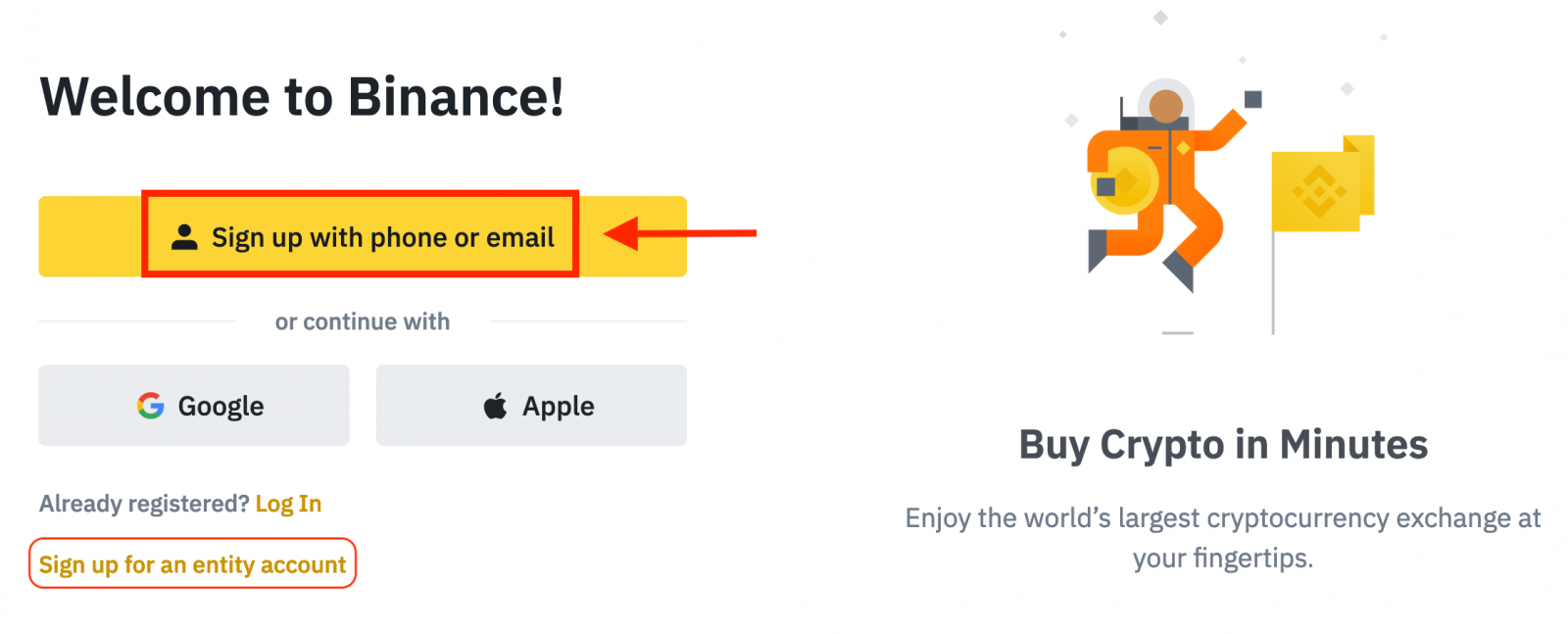
3. Selecciona [Correo electrónico] o [Número de teléfono] e introduce tu correo electrónico o número de teléfono. Luego, crea una contraseña segura para tu cuenta.
Nota:
- Su contraseña debe contener al menos 8 caracteres , incluida una letra mayúscula y un número.
- Si un amigo te recomendó registrarte en Binance, asegúrate de completar su ID de referencia (opcional).
Lea y acepte los Términos de Servicio y la Política de Privacidad, y luego haga clic en [Crear Cuenta Personal].
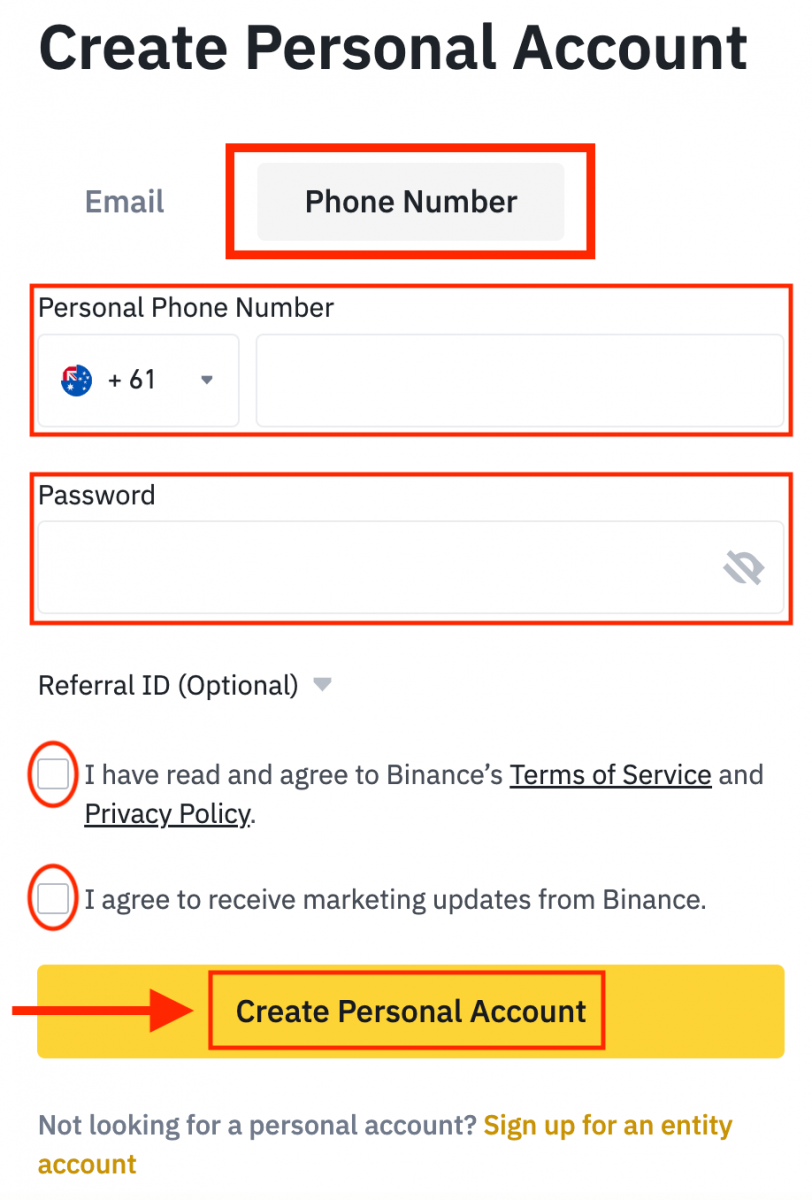
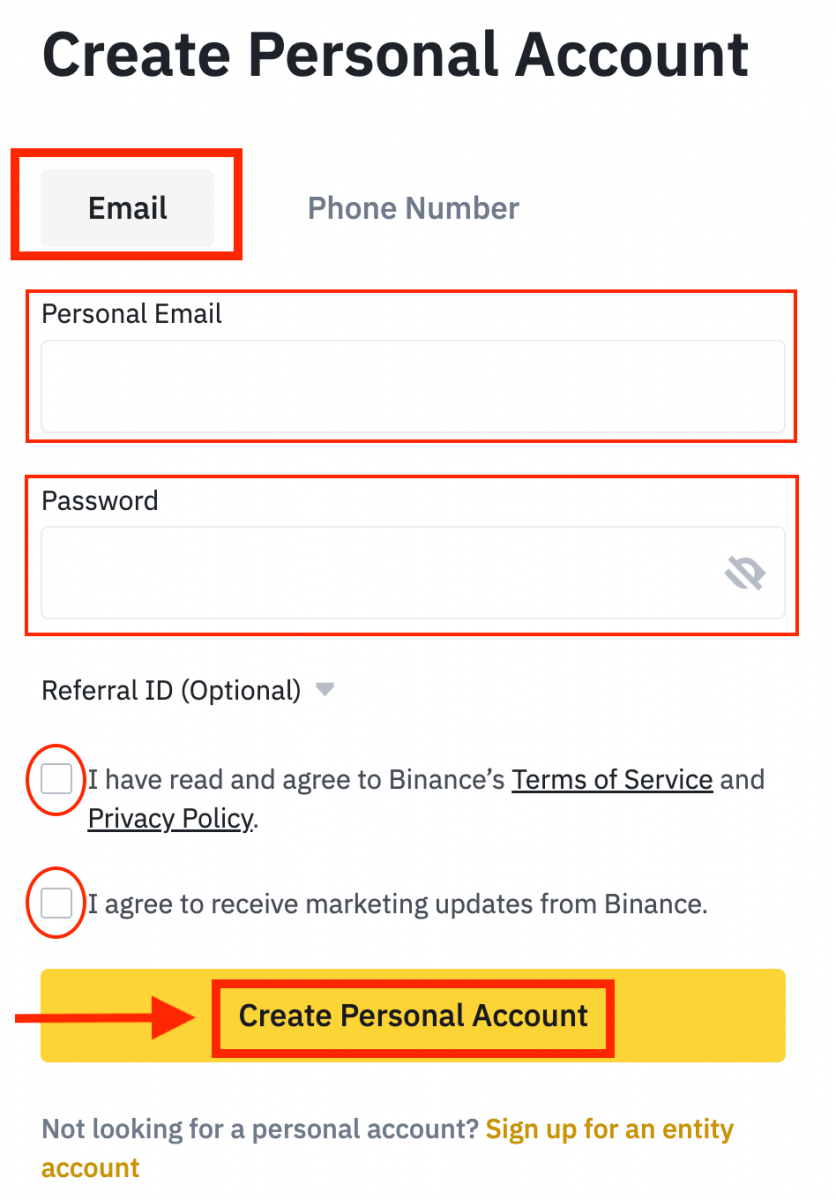
4. Recibirá un código de verificación de 6 dígitos en su correo electrónico o teléfono. Ingrese el código en 30 minutos y haga clic en [Enviar] .
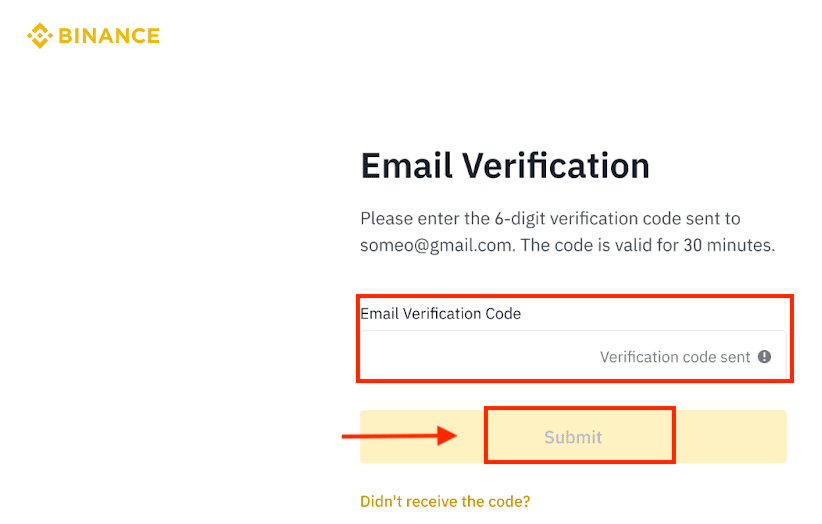
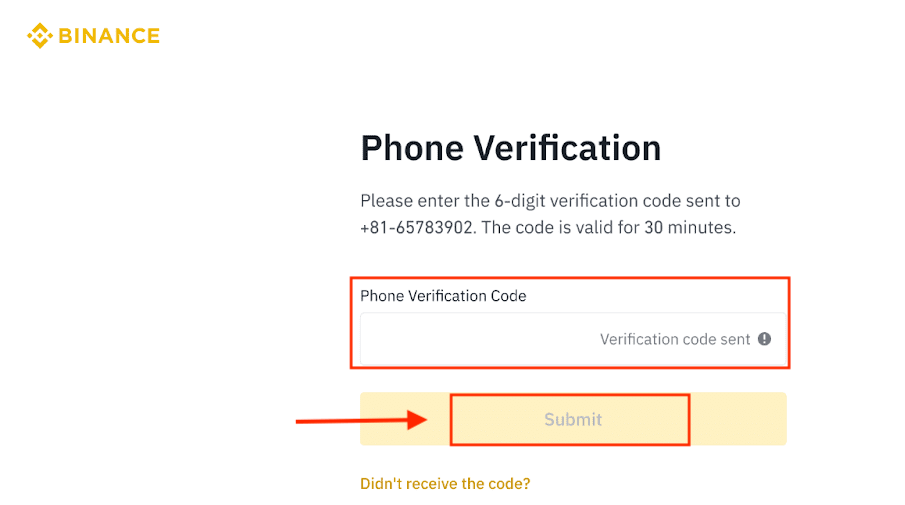
5. ¡Felicitaciones! Se ha registrado correctamente en Binance.
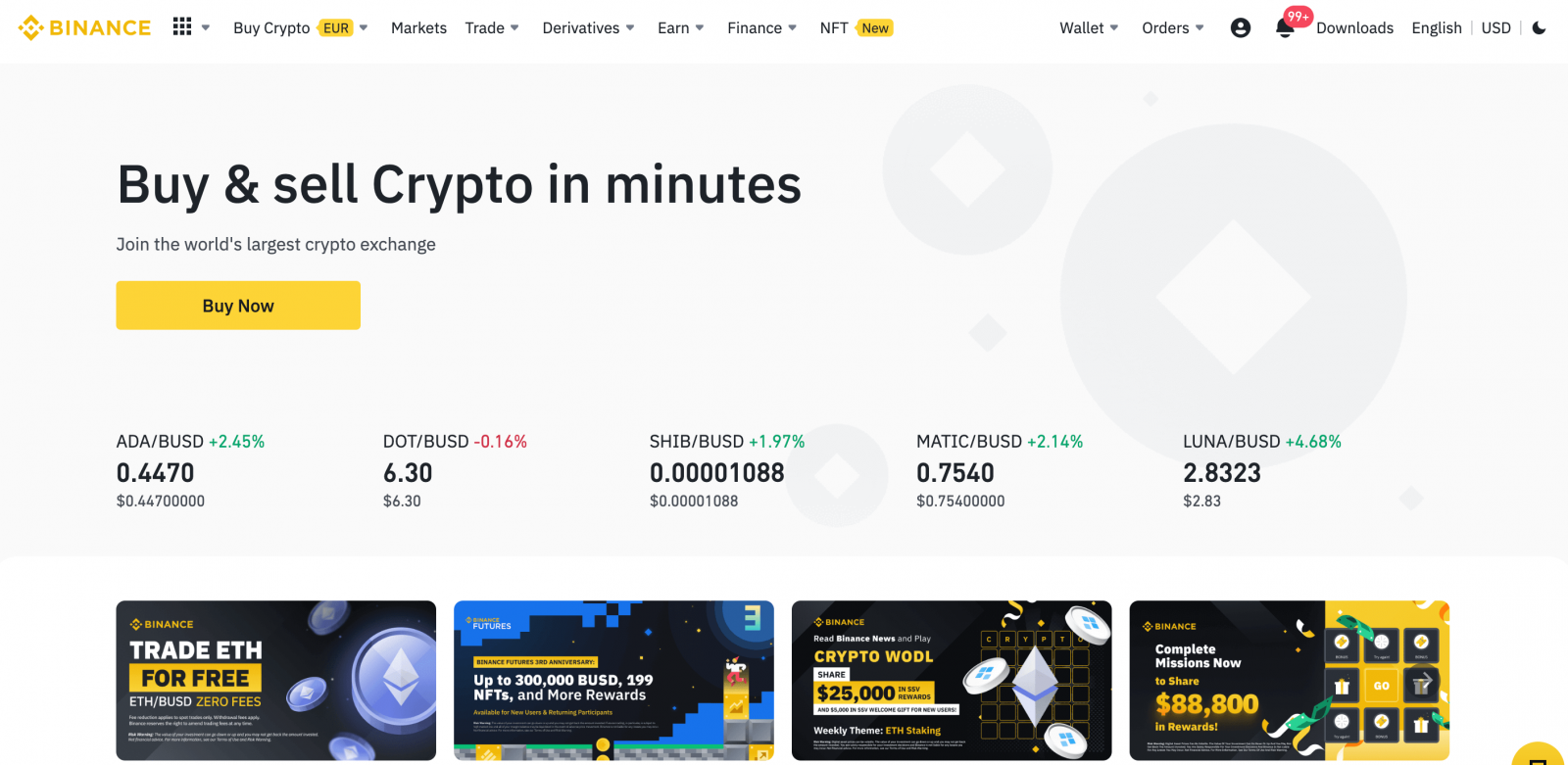
Cómo abrir una cuenta de Binance con Apple
1. También puedes registrarte con tu cuenta de Apple mediante el inicio de sesión único. Visita Binance y haz clic en [ Registrarse ]. 2. Selecciona [ Apple ]. Aparecerá una ventana emergente que te pedirá que inicies sesión en Binance con tu cuenta de Apple. 3. Introduce tu ID de Apple y contraseña para iniciar sesión en Binance. Haz clic en "Continuar". 4. Tras iniciar sesión, serás redirigido al sitio web de Binance. Si un amigo te ha recomendado registrarte en Binance, asegúrate de introducir su ID de referencia (opcional). Lee y acepta los Términos de servicio y la Política de privacidad, y haz clic en [ Confirmar ]. 5. ¡Felicitaciones! Has creado una cuenta de Binance correctamente.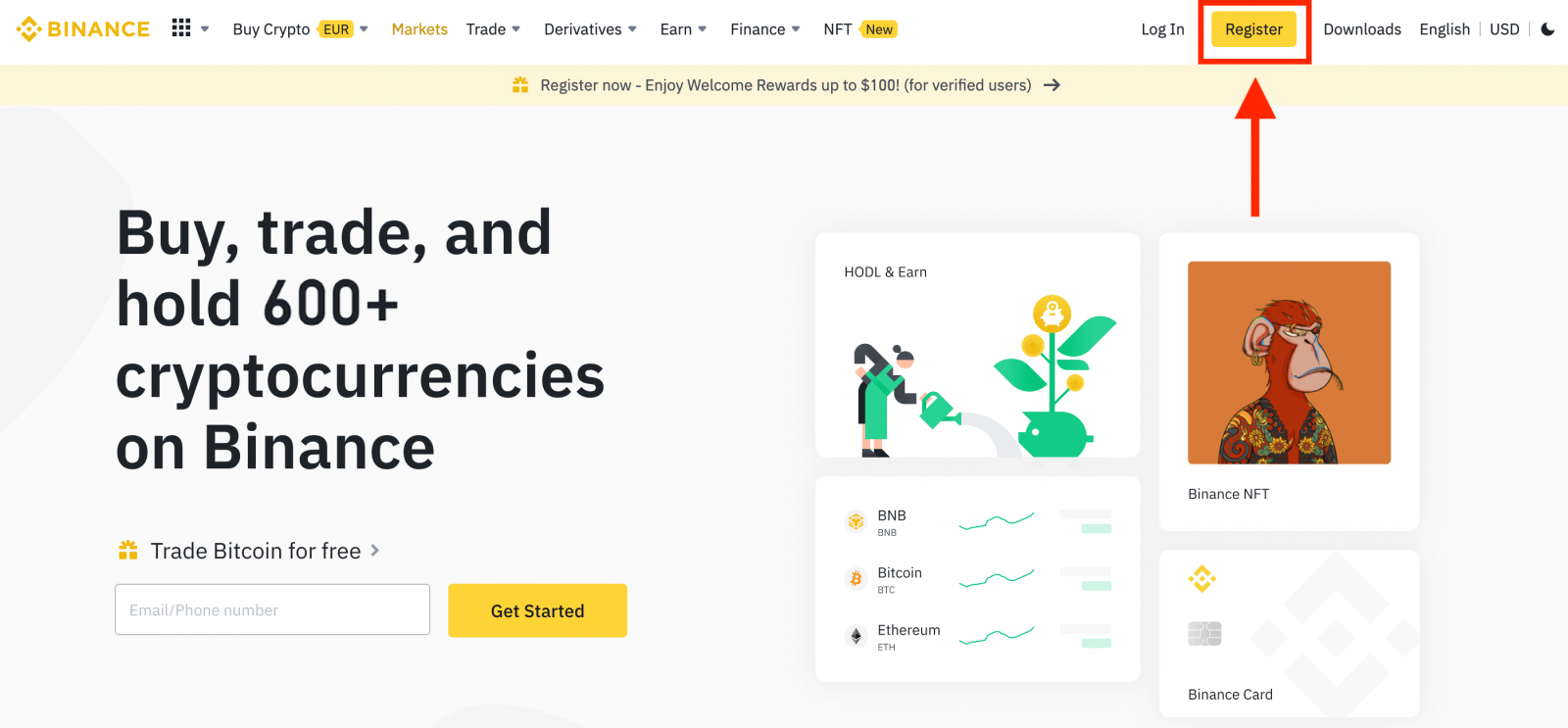
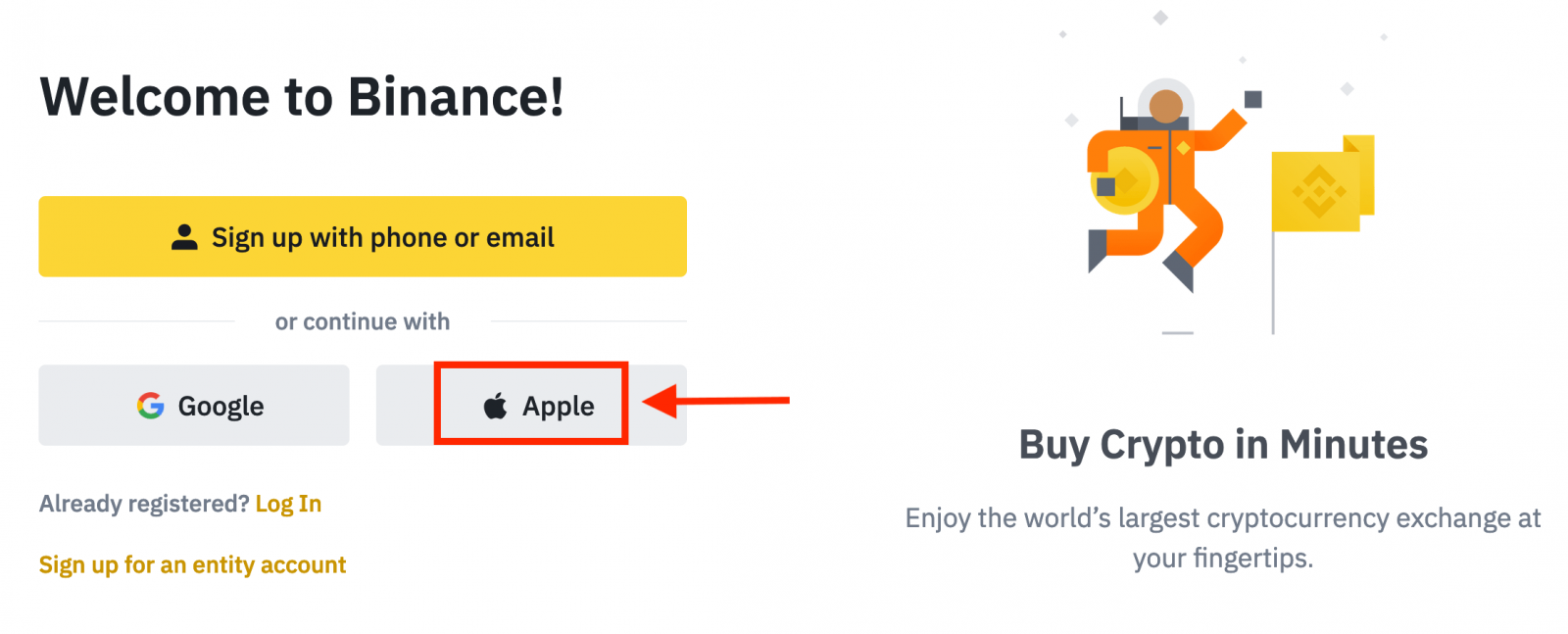
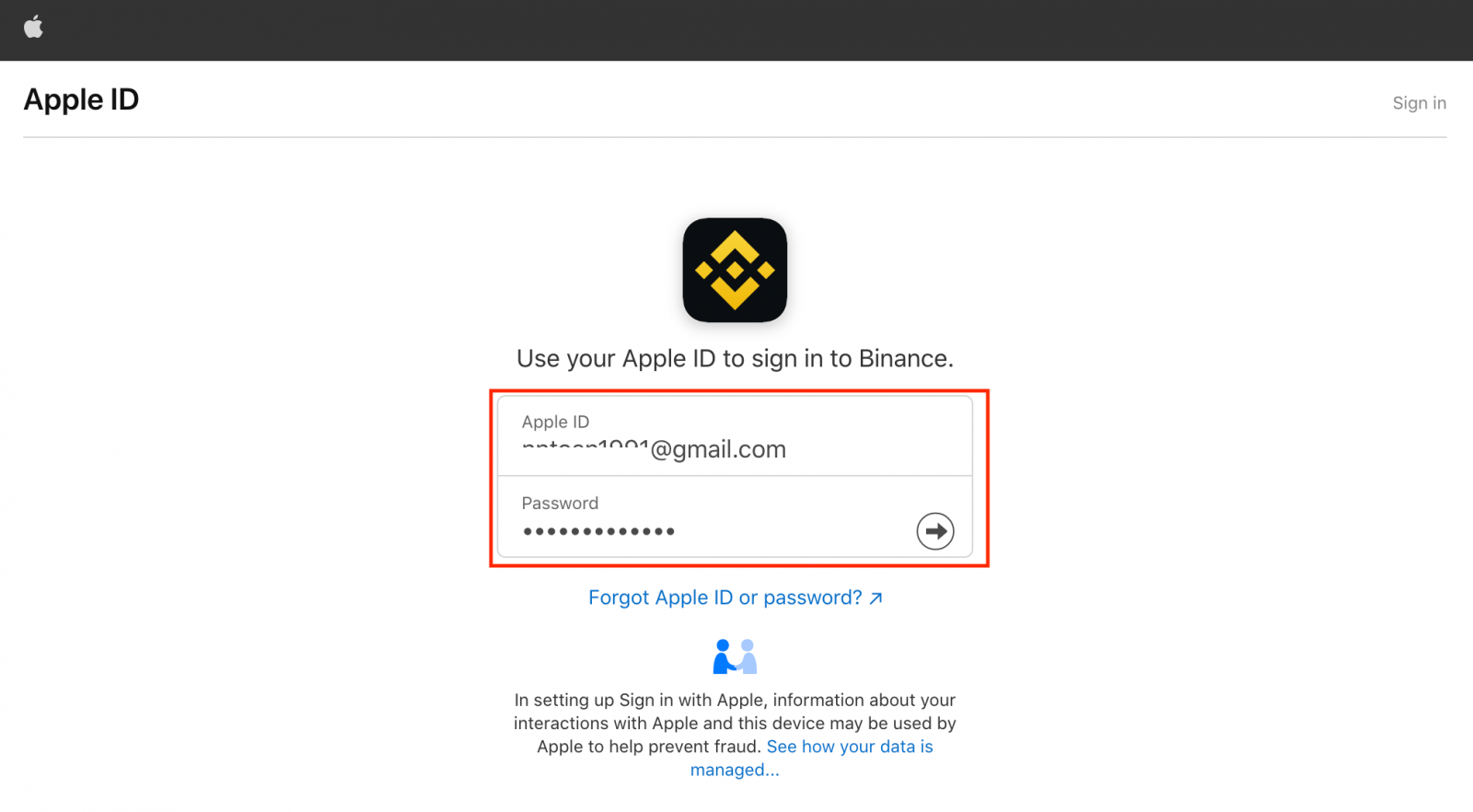
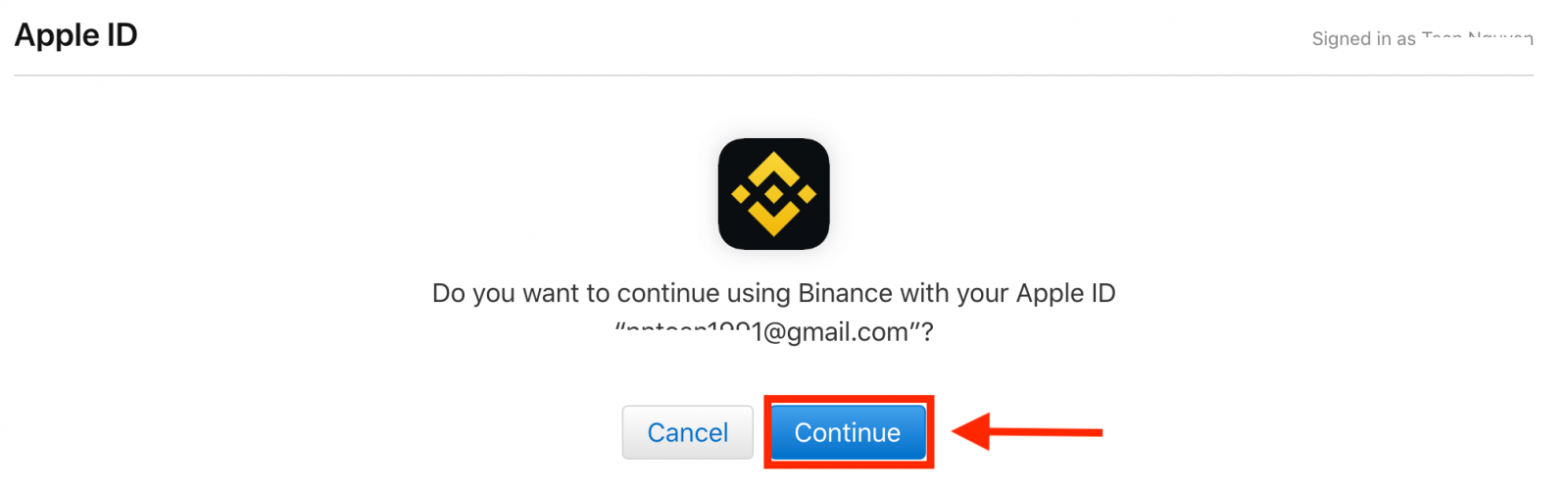
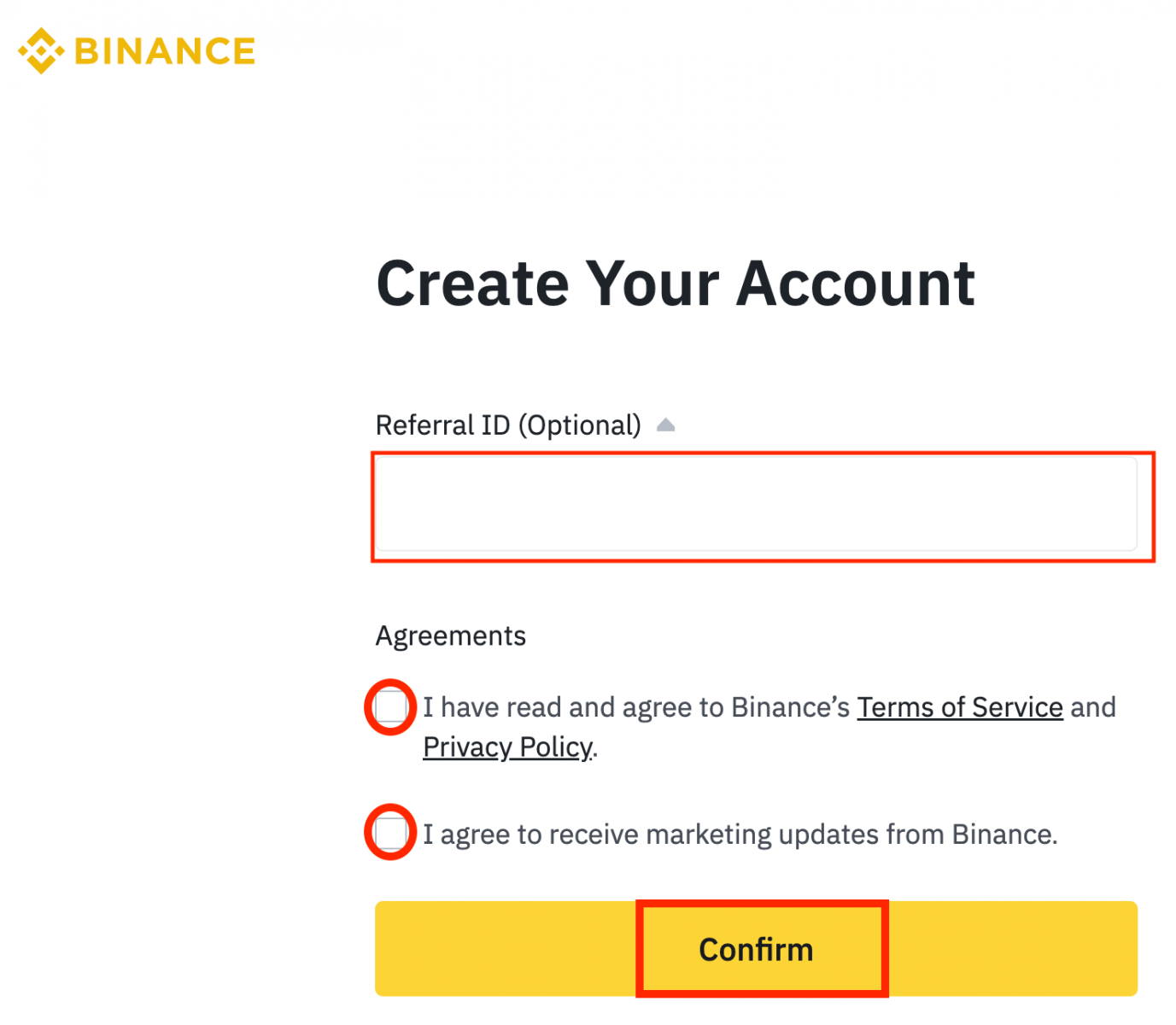
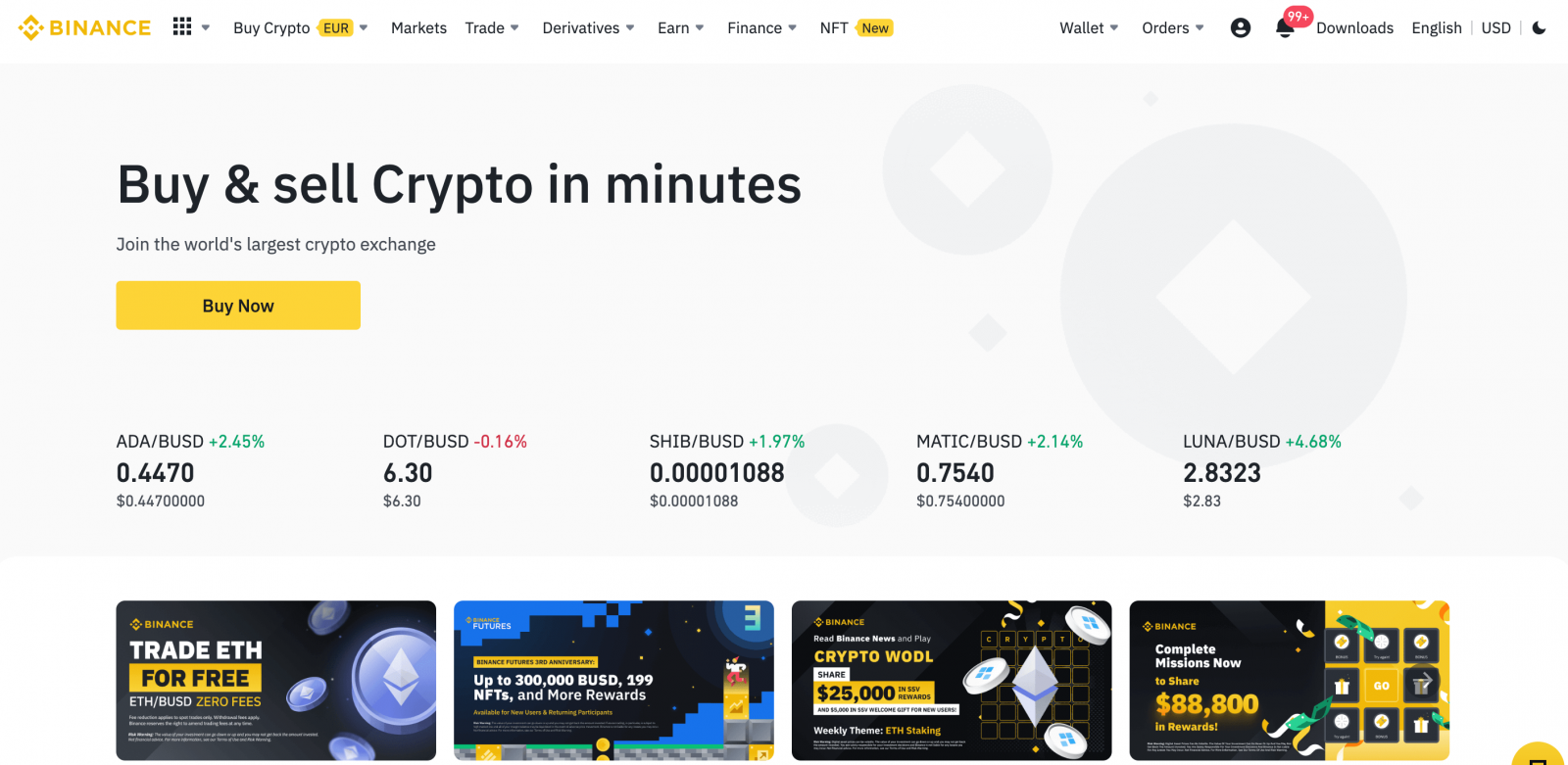
Cómo abrir una cuenta de Binance con Gmail
Además, puedes crear una cuenta de Binance a través de Gmail. Para ello, sigue estos pasos:1. Primero, accede a la página principal de Binance y haz clic en [ Registrarse ].
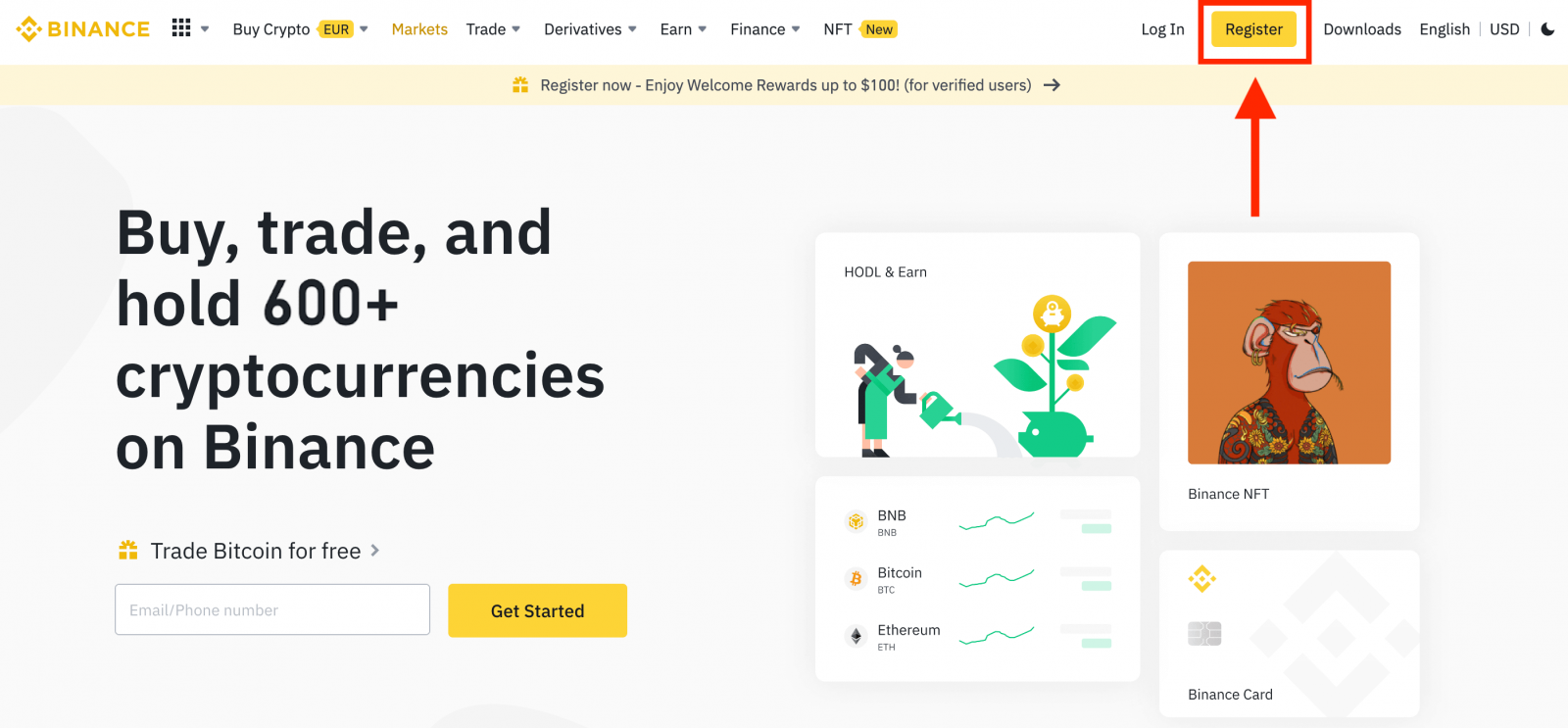
2. Haz clic en el botón [ Google
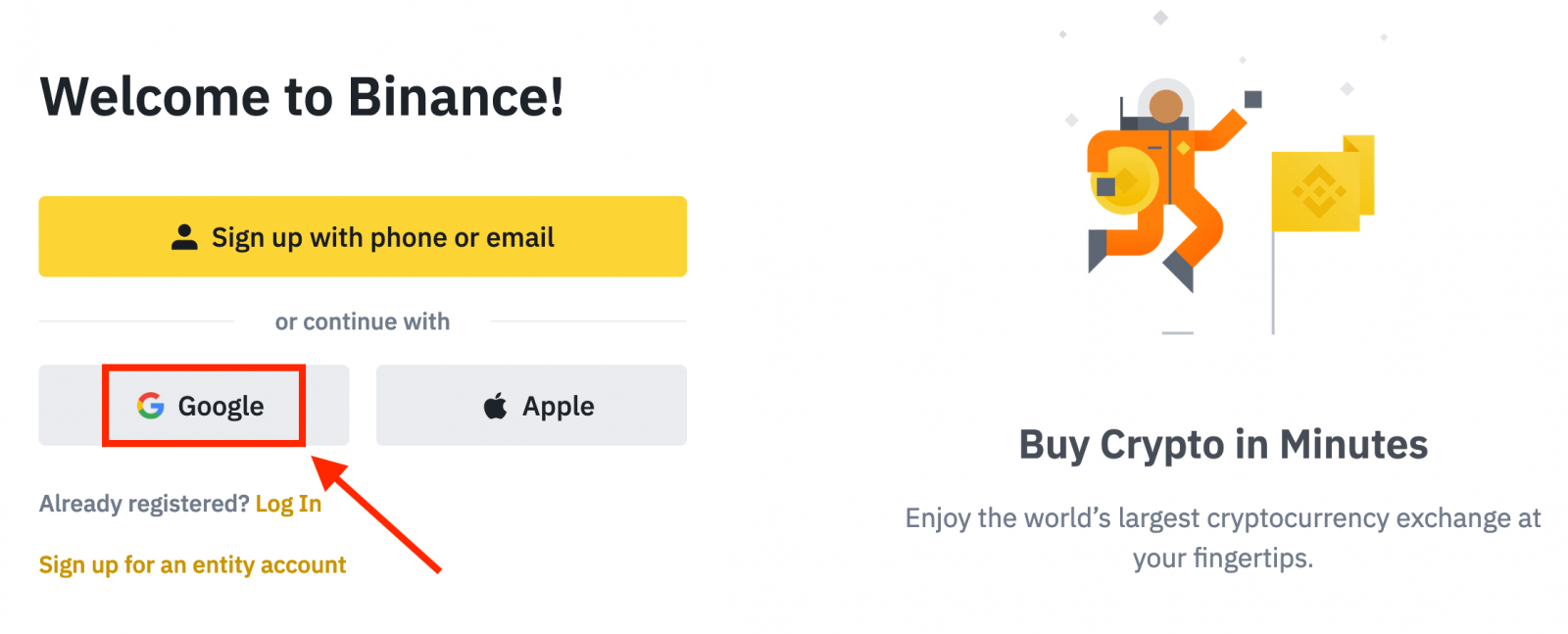
]. 3. Se abrirá una ventana de inicio de sesión donde deberás introducir tu correo electrónico o teléfono y hacer clic en " Siguiente ".
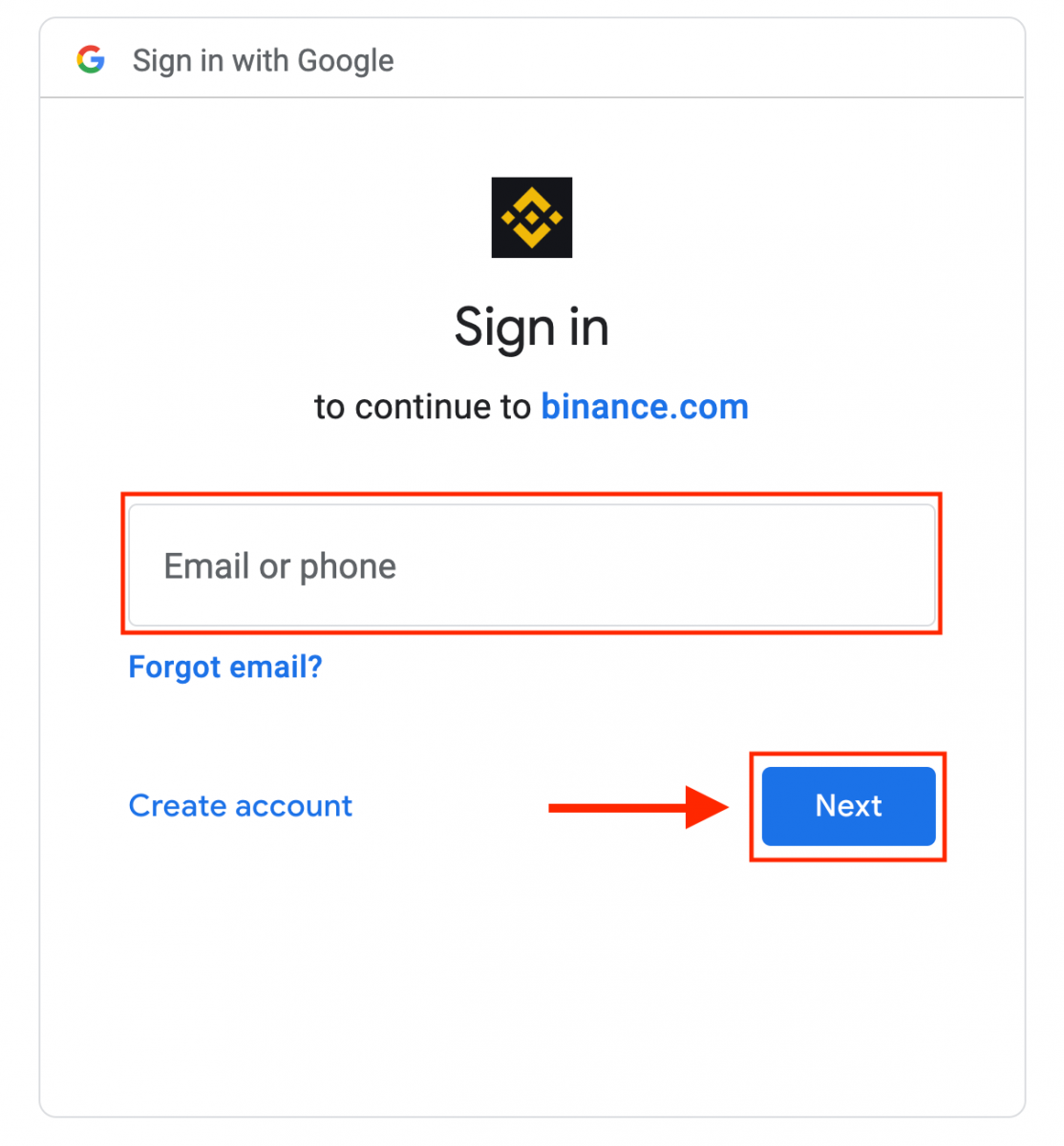
4. Introduce la contraseña de tu cuenta de Gmail y haz clic en " Siguiente ".
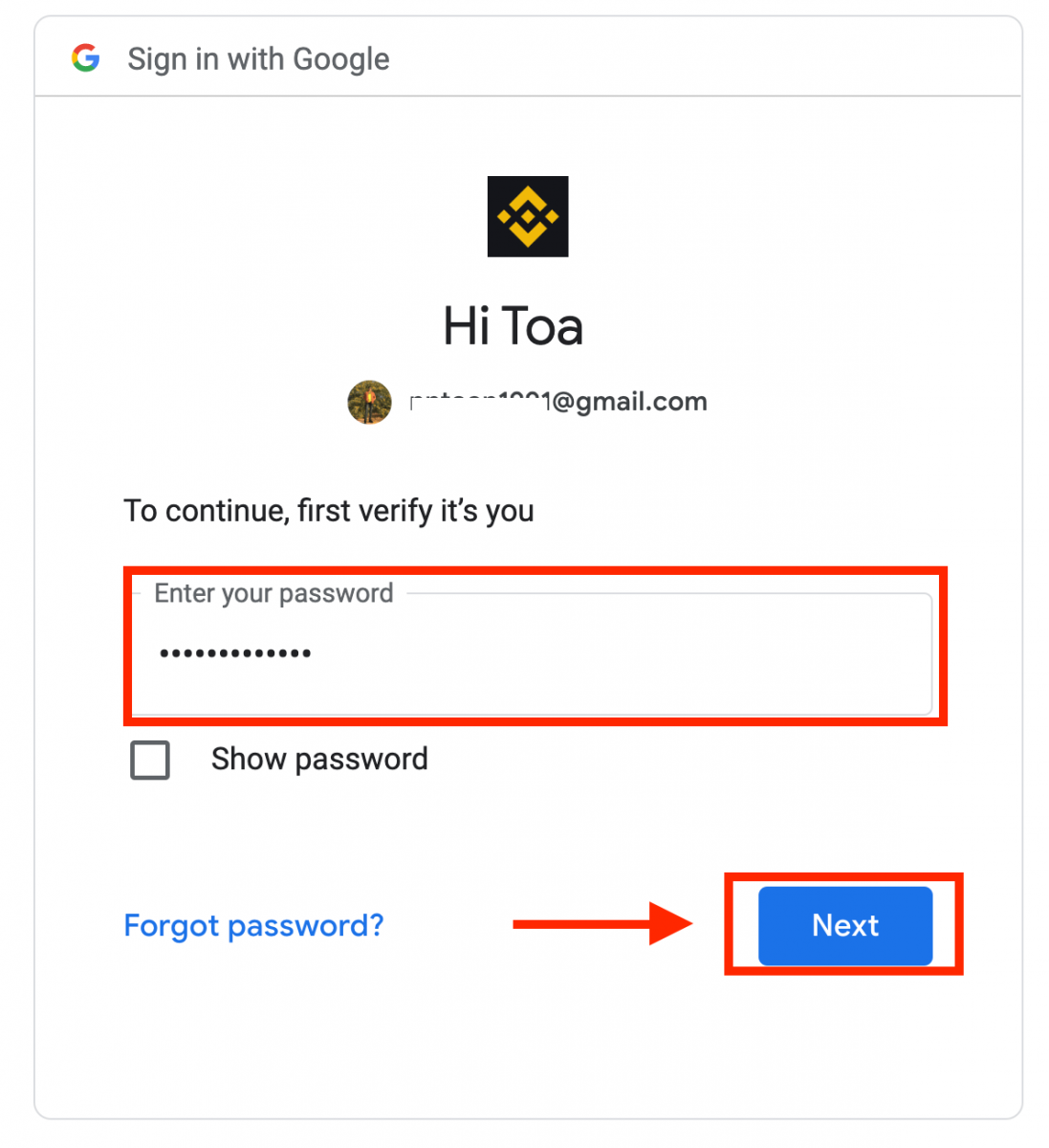
5. Lee y acepta los Términos de Servicio y la Política de Privacidad, y haz clic en [ Confirmar ].
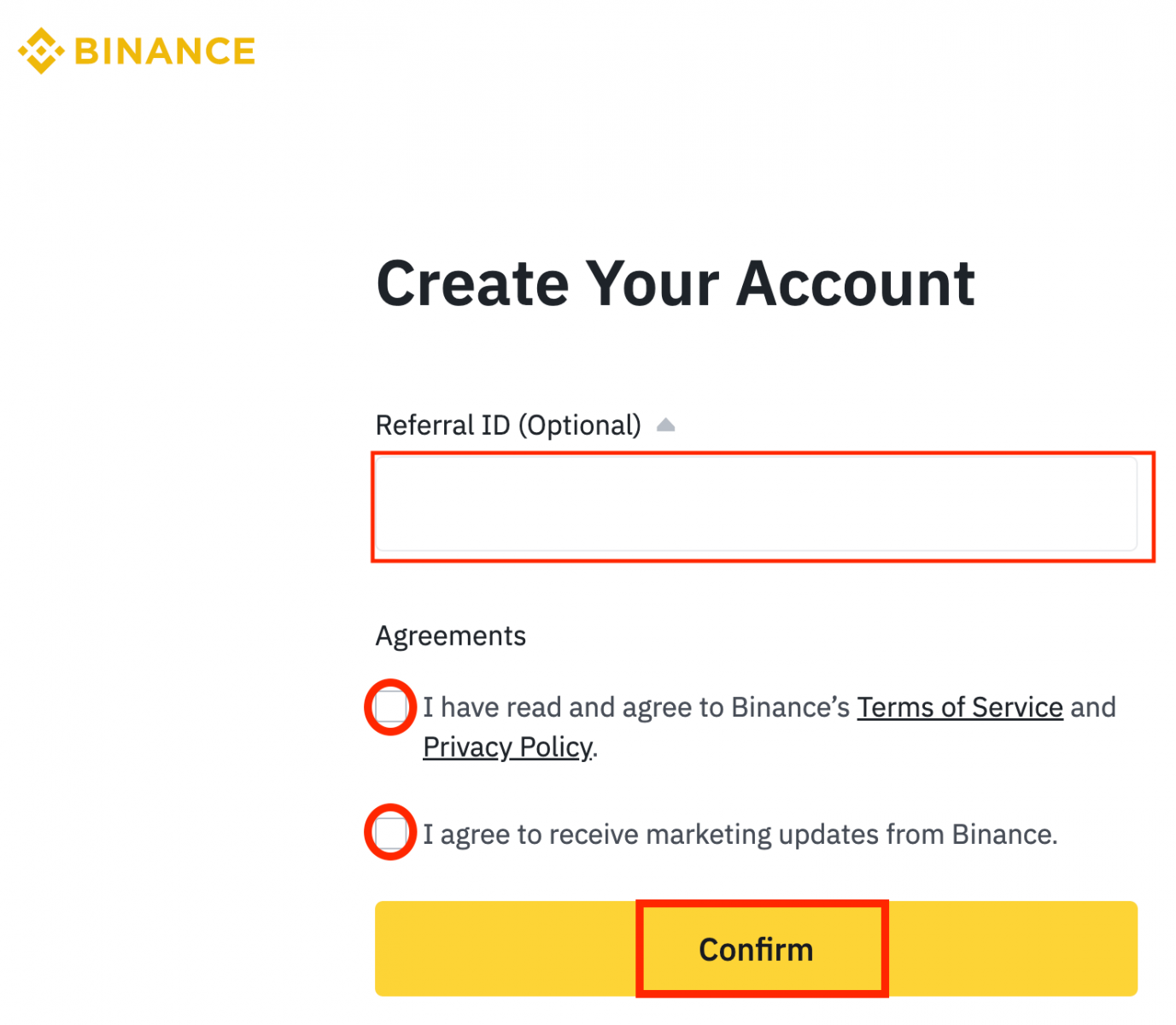
6. ¡Felicitaciones! Has creado una cuenta de Binance correctamente.
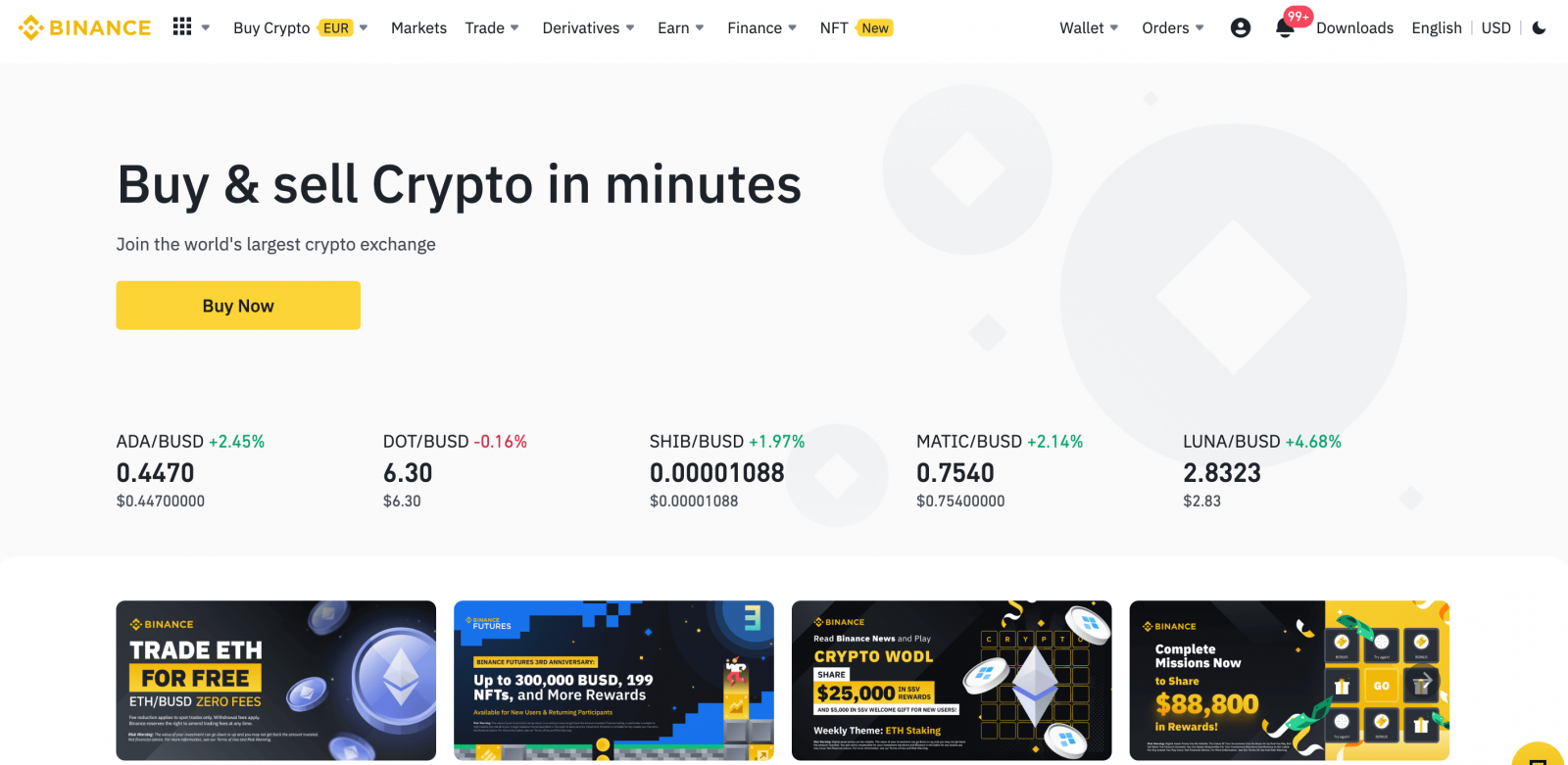
Cómo abrir una cuenta en la aplicación Binance
Puedes registrarte para obtener una cuenta de Binance con tu correo electrónico, número de teléfono o tu cuenta de Apple/Google en la app de Binance, fácilmente con solo unos toques.1. Abre la app de Binance y pulsa [ Registrarse ].
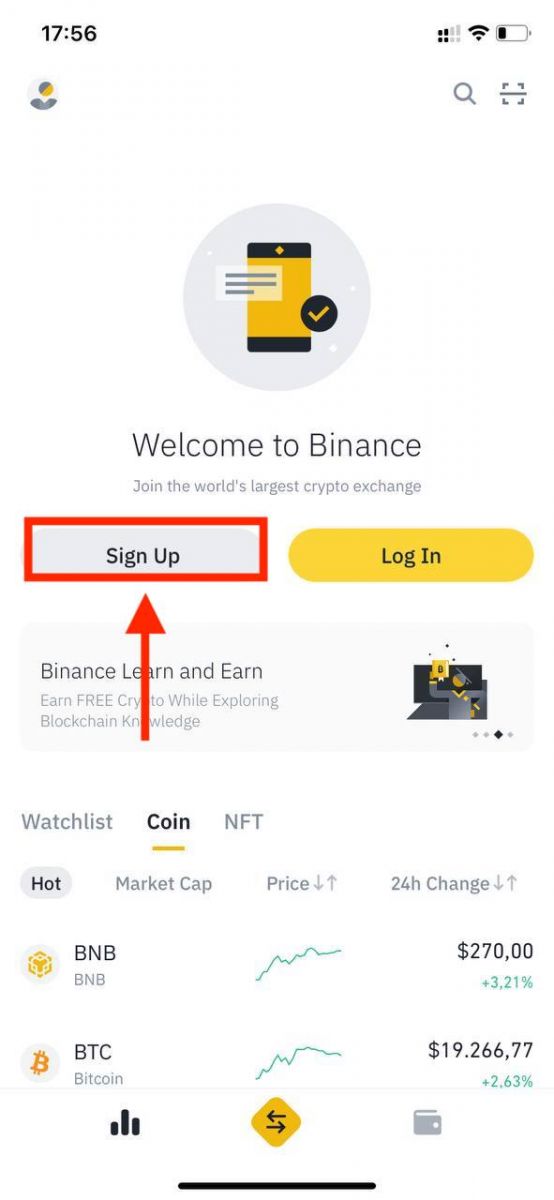
2. Selecciona un método de registro.
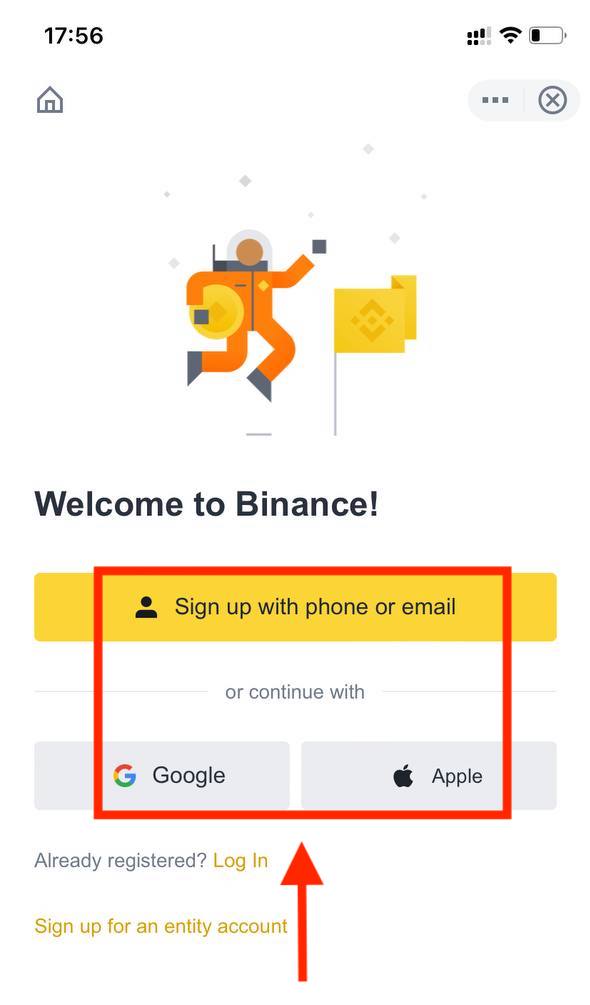
Si quieres crear una cuenta de entidad, pulsa [ Registrarse ]. Selecciona el tipo de cuenta con cuidado. Una vez registrada, no podrás cambiar el tipo de cuenta . Consulta la pestaña "Cuenta de entidad" para obtener una guía detallada paso a paso.
Regístrate con tu correo electrónico/número de teléfono:
3. Selecciona [ Correo electrónico ] o [ Número de teléfono ] e introduce tu correo electrónico/número de teléfono. A continuación, crea una contraseña segura para tu cuenta.
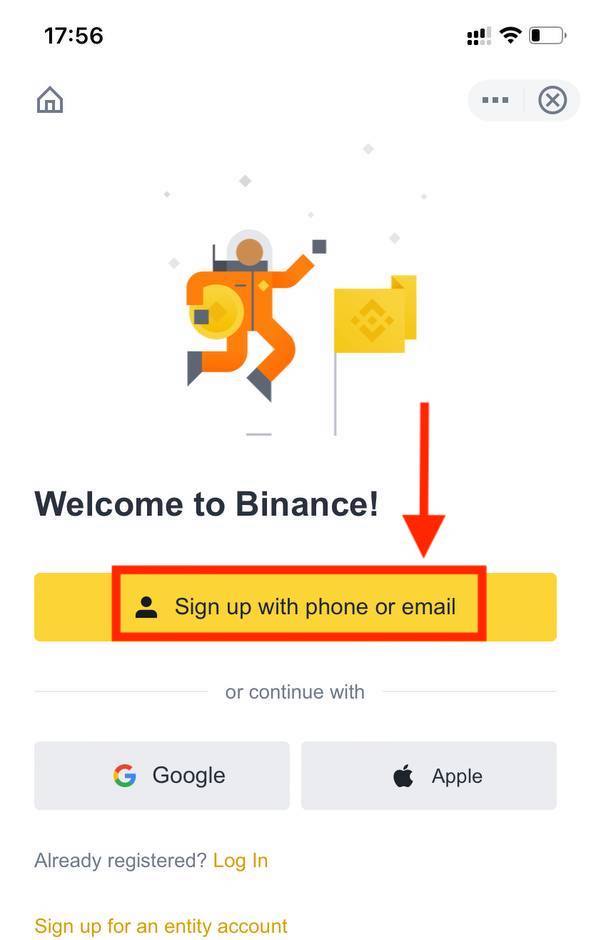
Nota :
- Su contraseña debe contener al menos 8 caracteres, incluida una letra mayúscula y un número.
- Si un amigo te recomendó registrarte en Binance, asegúrate de completar su ID de referencia (opcional).
Lee y acepta los Términos de Servicio y la Política de Privacidad, luego pulsa [ Crear Cuenta ].
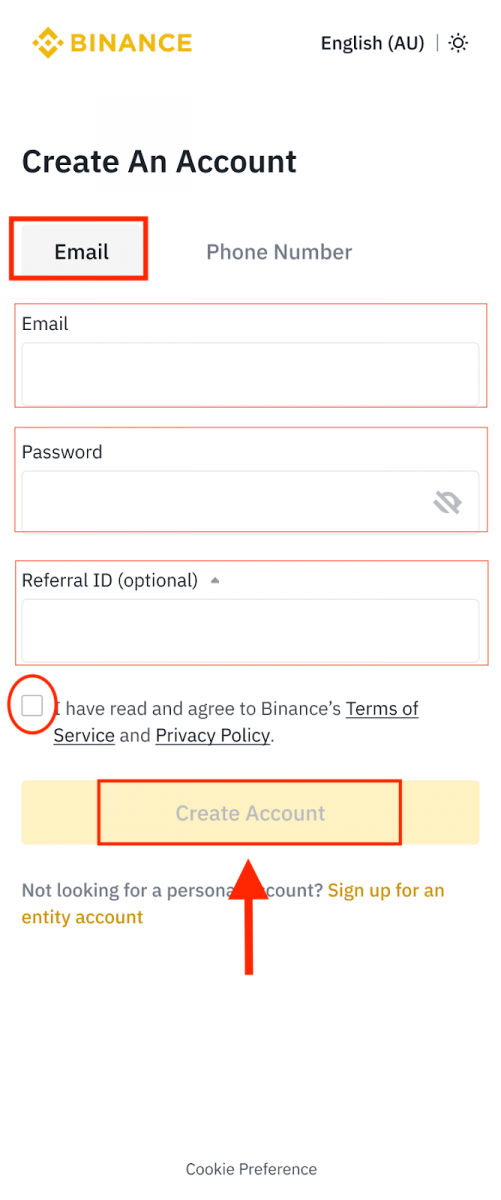
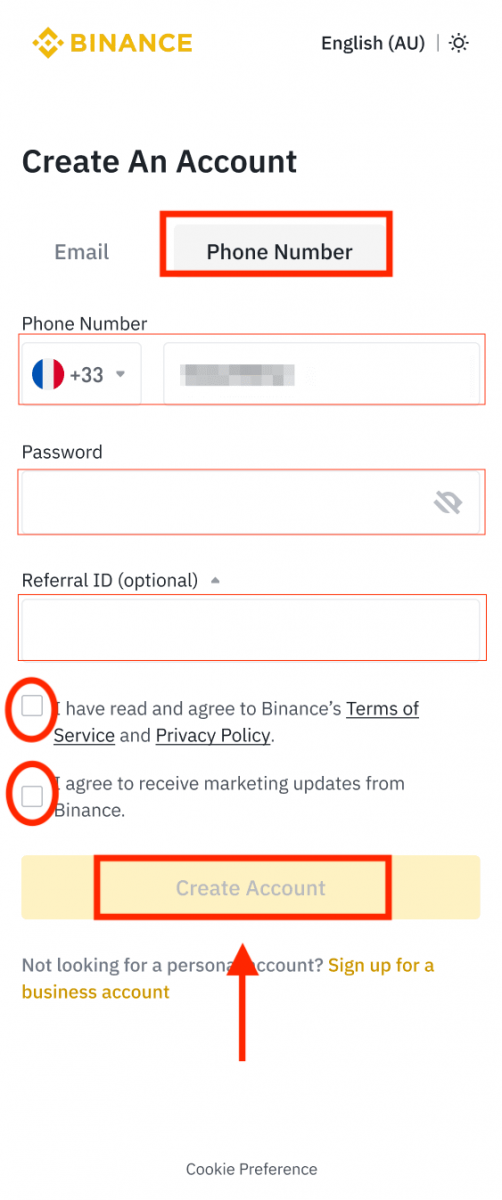
4. Recibirás un código de verificación de 6 dígitos en tu correo electrónico o teléfono. Ingresa el código dentro de 30 minutos y pulsa [ Enviar ].
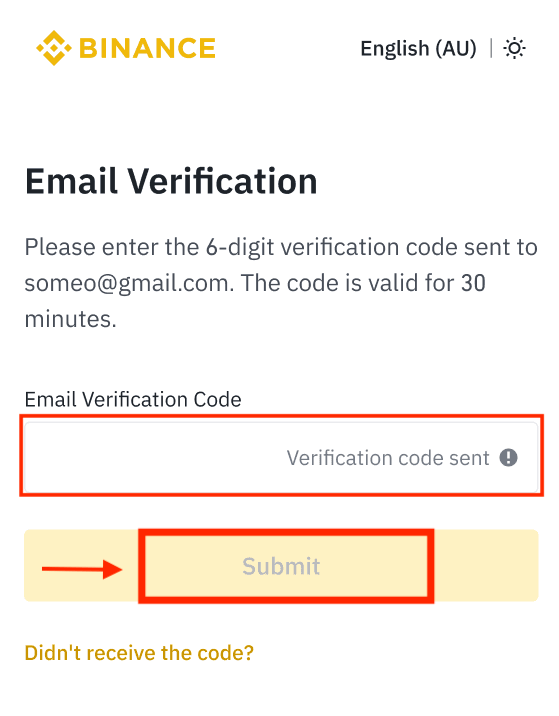
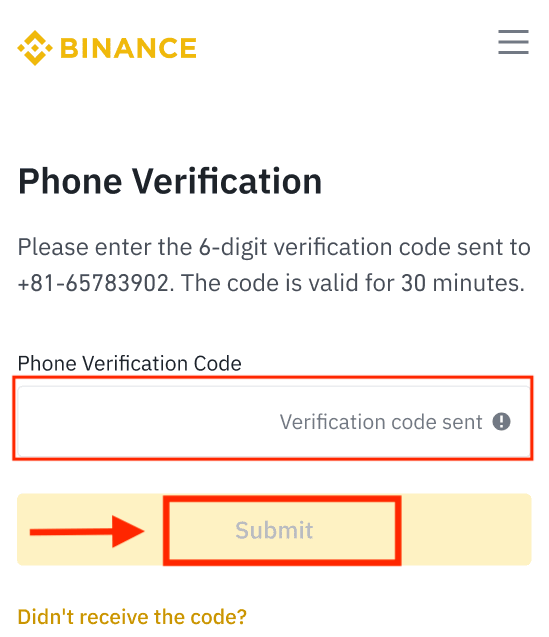
5. ¡Felicitaciones! Has creado exitosamente una cuenta de Binance.
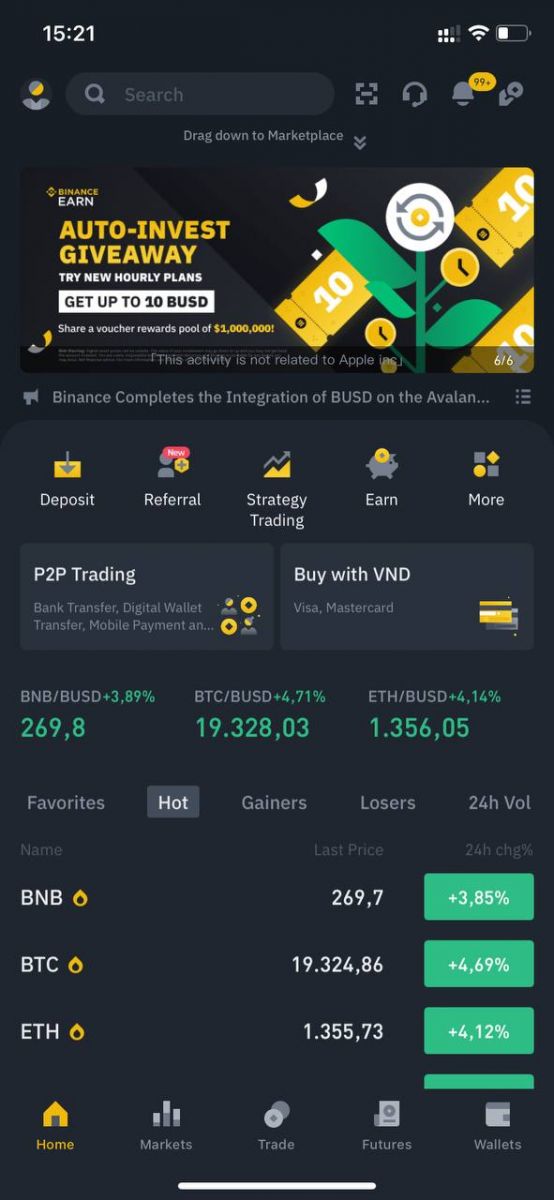
Regístrate con tu cuenta de Apple/Google:
3. Selecciona [ Apple ] o [ Google ]. Se te pedirá que inicies sesión en Binance usando tu cuenta de Apple o Google. Pulsa [ Continuar ].
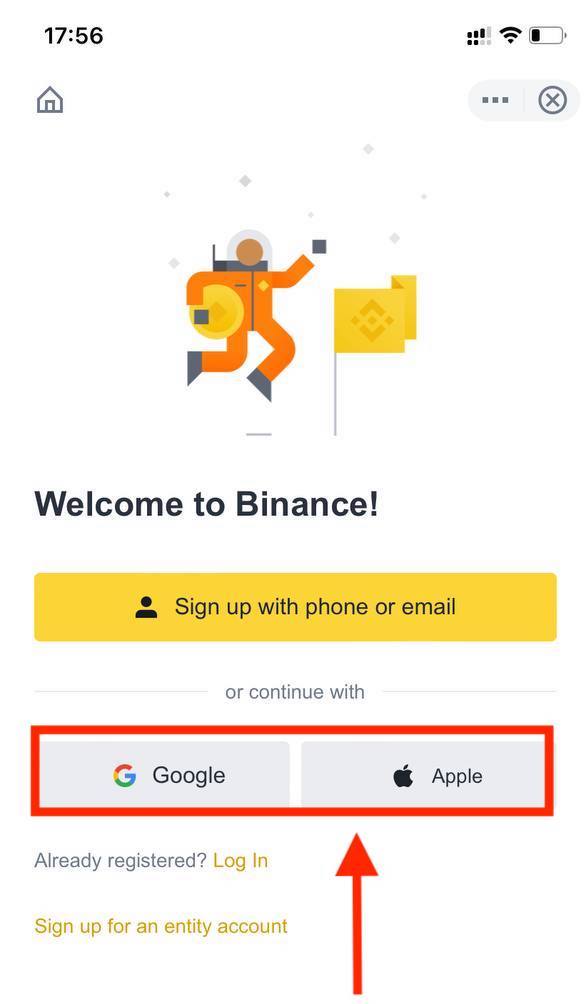
4. Si un amigo te recomendó registrarte en Binance, asegúrate de completar su ID de referencia (opcional).
Lee y acepta los Términos de Servicio y la Política de Privacidad, luego pulsa [ Confirmar ].
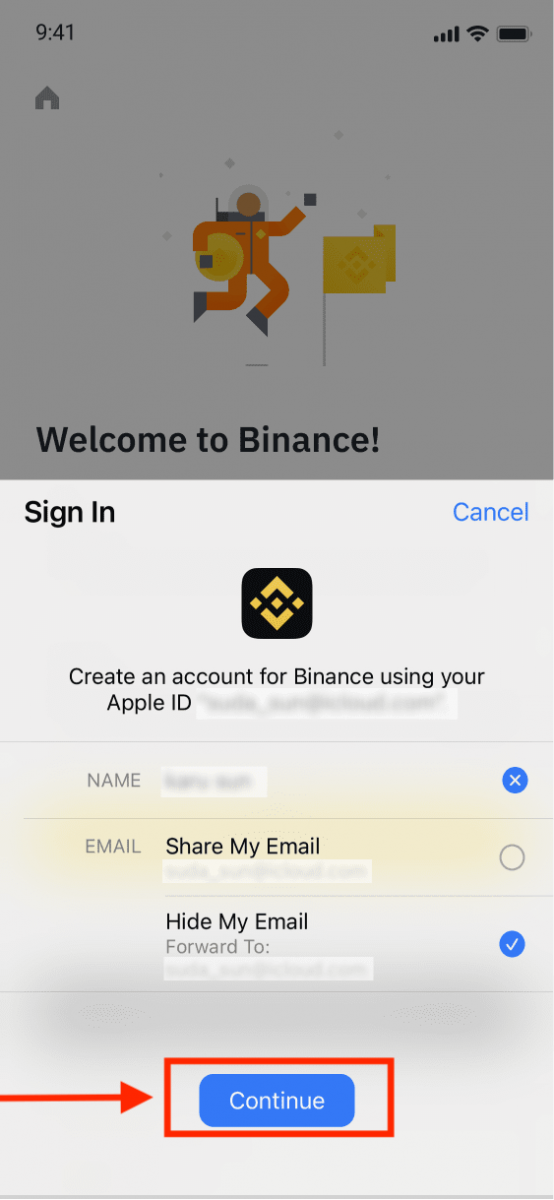
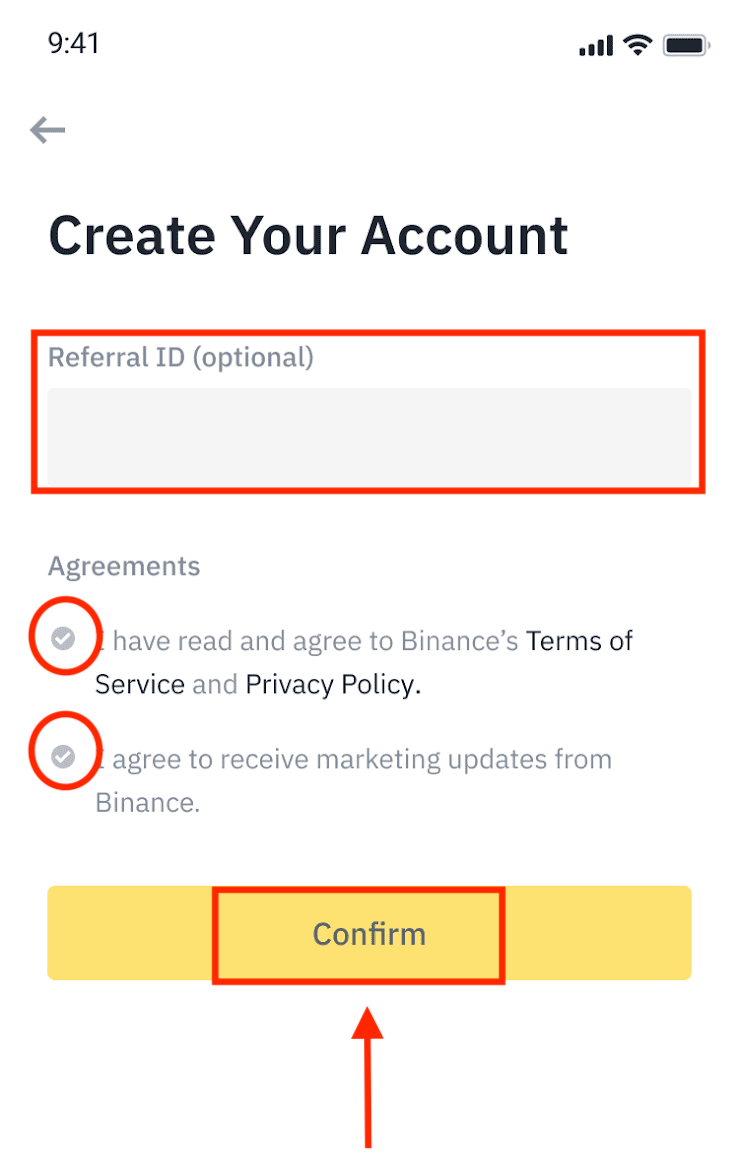
5. ¡Felicitaciones! Has creado exitosamente una cuenta de Binance.
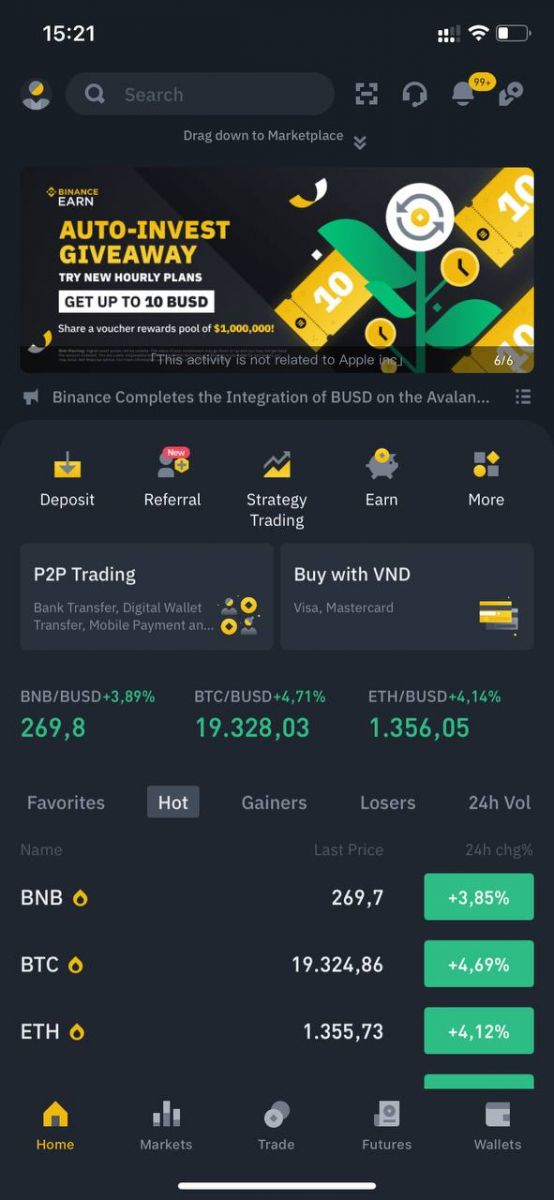
Nota :
- Para proteger su cuenta, le recomendamos encarecidamente habilitar al menos una autenticación de dos factores (2FA).
- Tenga en cuenta que debe completar la verificación de identidad antes de utilizar el comercio P2P.
Preguntas frecuentes (FAQ)
¿Por qué no puedo recibir correos electrónicos de Binance?
Si no recibe los correos electrónicos de Binance, siga las instrucciones a continuación para verificar la configuración de su correo electrónico:1. ¿Ha iniciado sesión con la dirección de correo electrónico registrada en su cuenta de Binance? A veces, puede que haya cerrado la sesión de su correo electrónico en sus dispositivos y, por lo tanto, no pueda ver los correos de Binance. Inicie sesión y actualice la página.
2. ¿Ha revisado la carpeta de correo no deseado de su correo electrónico? Si detecta que su proveedor de correo electrónico envía los correos de Binance a la carpeta de correo no deseado, puede marcarlos como "seguros" agregando las direcciones de correo electrónico de Binance a la lista blanca. Puede consultar "Cómo agregar correos electrónicos de Binance a la lista blanca" para configurarlo.
Direcciones a agregar a la lista blanca:
- [email protected]
- [email protected]
- [email protected]
- [email protected]
- [email protected]
- [email protected]
- [email protected]
- [email protected]
- [email protected]
- [email protected]
- [email protected]
- [email protected]
- [email protected]
- [email protected]
- no [email protected]
4. ¿Está llena tu bandeja de entrada? Si has alcanzado el límite, no podrás enviar ni recibir correos. Puedes eliminar algunos correos antiguos para liberar espacio para más.
5. Si es posible, regístrate desde dominios de correo electrónico comunes, como Gmail, Outlook, etc.
¿Por qué no puedo recibir códigos de verificación por SMS?
Binance mejora continuamente la cobertura de autenticación por SMS para optimizar la experiencia del usuario. Sin embargo, algunos países y zonas no son compatibles actualmente.Si no puede activar la autenticación por SMS, consulte nuestra lista de cobertura global de SMS para comprobar si su zona está cubierta. Si su zona no está cubierta en la lista, utilice la autenticación de Google como su método principal de autenticación de dos factores.
Puede consultar la siguiente guía: Cómo activar la autenticación de Google (2FA).
Si ha activado la autenticación por SMS o reside en un país o zona que figura en nuestra lista de cobertura global de SMS, pero sigue sin poder recibir códigos SMS, siga estos pasos:
- Asegúrese de que su teléfono móvil tenga una buena señal de red.
- Desactive su antivirus y/o firewall y/o aplicaciones de bloqueo de llamadas en su teléfono móvil que potencialmente podrían bloquear nuestro número de códigos SMS.
- Reinicia tu teléfono móvil.
- Pruebe en su lugar la verificación por voz.
- Restablecer la autenticación de SMS, consulte aquí.
Cómo canjear un cupón de bonificación de futuros o un cupón en efectivo
1. Haz clic en el ícono de tu Cuenta y selecciona [Centro de Recompensas] en el menú desplegable o en tu panel de control después de iniciar sesión o acceder al Centro de Recompensas a través del menú "Cuenta" o "Más" en tu aplicación de Binance. 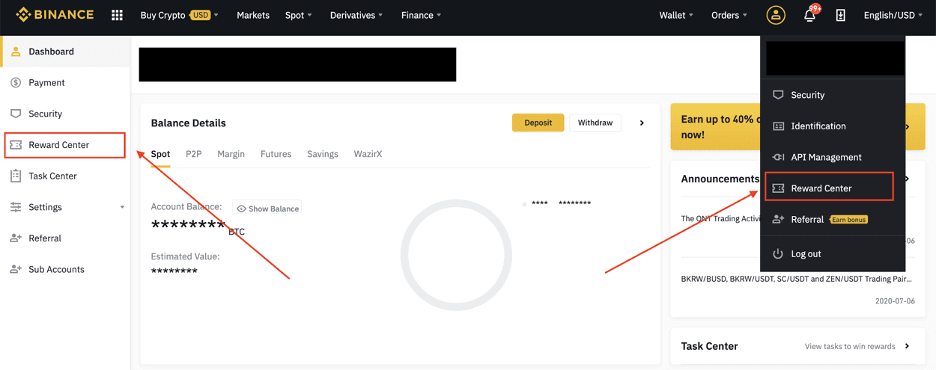
2. Una vez que recibas tu Cupón de Bonificación de Futuros o tu Cupón de Efectivo, podrás ver su valor nominal, fecha de vencimiento y productos aplicados en el Centro de Recompensas.
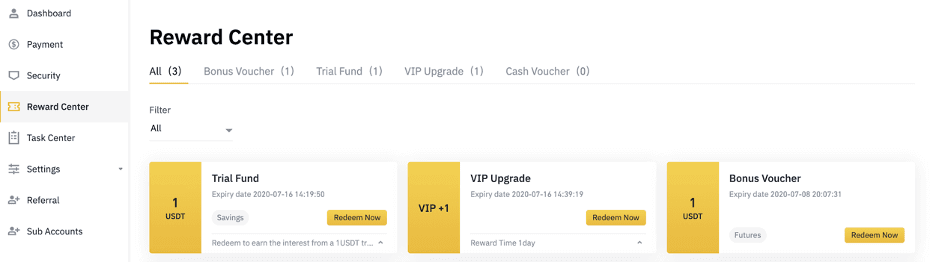
3. Si aún no has abierto una cuenta, una ventana emergente te guiará para abrirla al hacer clic en el botón de canje. Si ya tienes una, aparecerá una ventana emergente para confirmar el proceso de canje del cupón. Una vez canjeado correctamente, puedes ir a tu cuenta para consultar el saldo al hacer clic en el botón de confirmación.
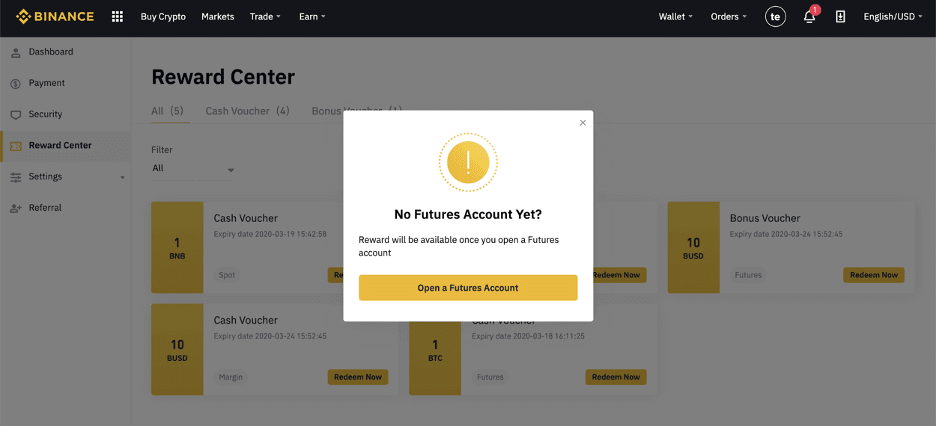
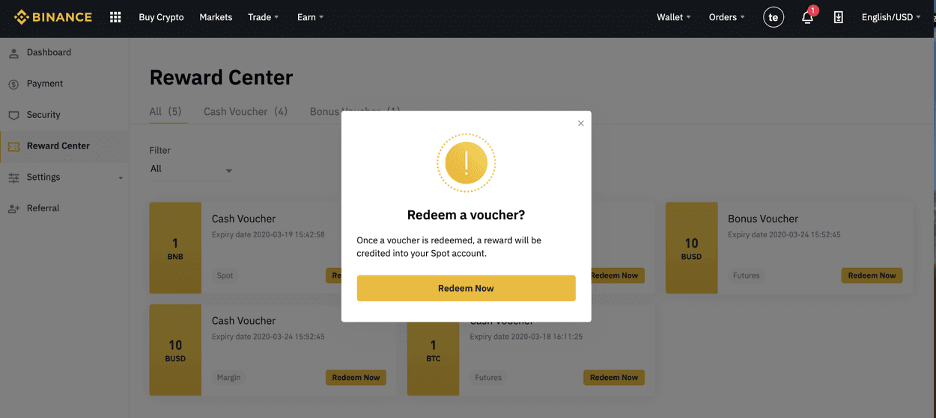
4. Has canjeado el cupón correctamente. La recompensa se acreditará directamente en tu billetera.